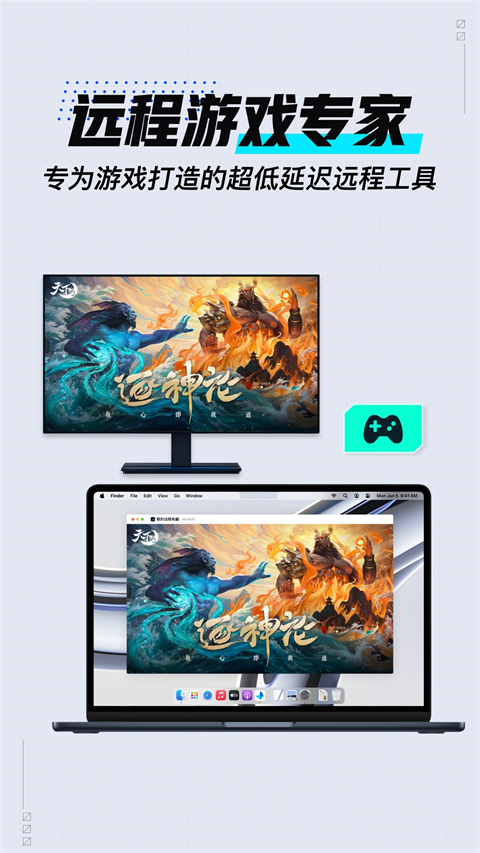

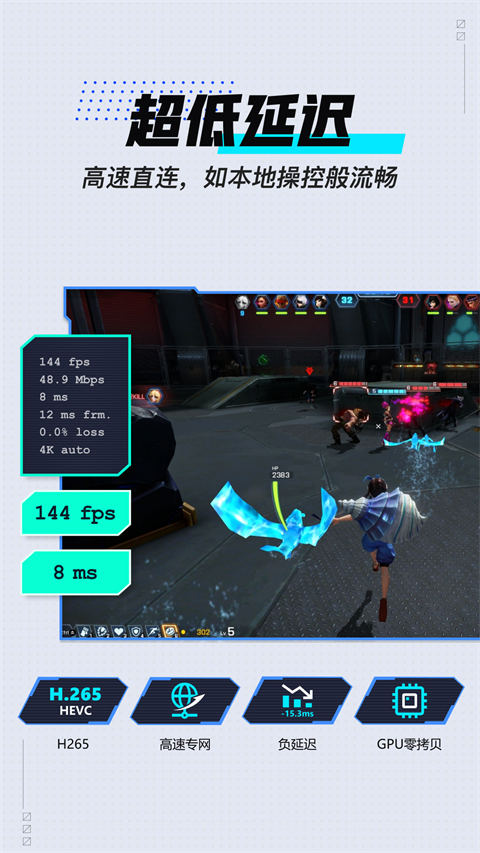
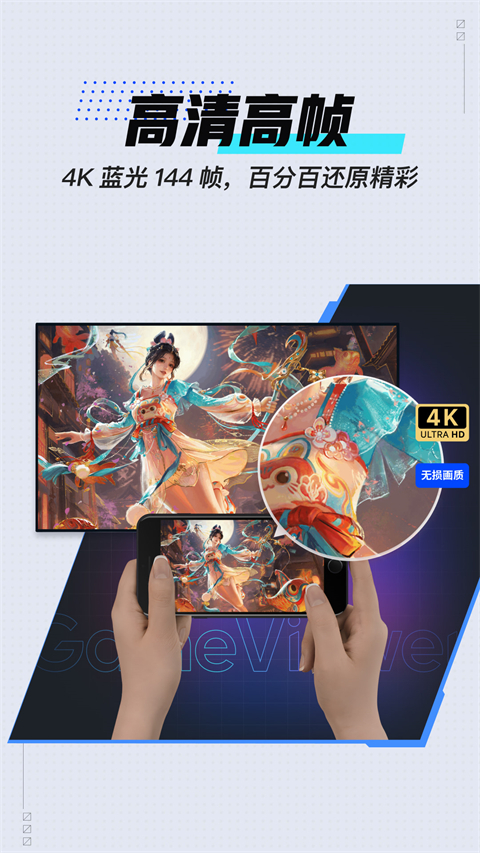
UU远程APP是一款由网易开发的专业远程控制软件,支持多种系统之间的远程操作,比如用手机、平板或者Mac远程操控Windows电脑。它的延迟很低,画面也很清晰,适合用来打游戏、办公或者协助他人操作电脑。软件还支持外设,比如手柄、键盘和鼠标,让操控更灵活。对于手游玩家来说特别方便,可以通过UU远程玩PC端的3A大作或者模拟器。
使用起来也很简单,只要在手机或电脑上登录账号,就能看到可以远程控制的设备,然后直接连接就行。界面设计很友好,功能配置也齐全,比如旋转屏幕、显示桌面或者切换窗口这些操作都能快速完成。最近的更新还优化了对折叠屏手机的支持,修复了一些小问题。
总的来说,UU远程APP挺实用的,尤其是对需要远程办公或者喜欢玩PC游戏的人来说,功能强大又方便,完全不用担心延迟高或者画面卡顿的问题。
UU远程APP是网易出品的专业远程控制软件。它使用简单,支持Windows、macOS 、Android 、iOS系统远程操控Windows系统。它支持屏幕触控操作,支持鼠标指针操作,其中鼠标指针操作支持显示鼠标按键,鼠标模式手势操作包括:双指放大、按下拖动、双指滚动,外设包括:手柄、键盘、鼠标。UU远程APP手机端使用场景广泛,远程协助、远程办公、远程游戏均可流畅稳定允许。
【远程控制,超低延迟】
支持手机\\平板\\Mac\\游戏掌机远控电脑PC,凭借技术升级,高速专网直连,实现超低延迟远程体验,如本地操作般流畅,远程玩游戏、远控MuMu模拟器、远程移动办公、远程协助、管理电脑不再受限。
【高清高帧,还原精彩】
拥有领先的图像处理技术,支持4K蓝光144帧,让远程操控也能还原优质画面,给你带来更沉浸的体验。
【操控自如,支持外设】
支持键鼠模拟、多点触控、外接键鼠、手柄,同时深入游戏场景,针对不同游戏提供定制的键鼠操控方案,0配置门槛,一键连接使用。远程操控体验3A大作、端游、手游电脑版\\模拟器,网易UU远程都能帮你实现。
UU远程APP现已支持 Windows/macOS/Android/iOS 系统远程操控 Windows 系统,macOS 系统暂不支持远程被控。
当控制端手机与被控端电脑均登录就绪后,即可从控制端手机上看到可被远程的电脑设备,具体可参考下述步骤进行远程连接:
1、点击手机端 UU远程 主页面的进入桌面,即可进行远程连接;
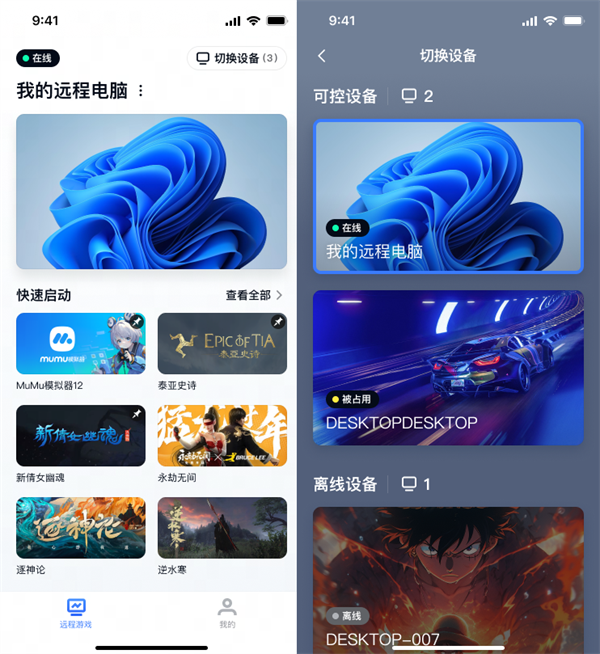
2、进入远程桌面后,为便于操作可旋转屏幕,可通过侧边悬浮球,进行远程连接过程中的各类功能配置,包括操作、键盘、显示桌面、展示所有窗口等。
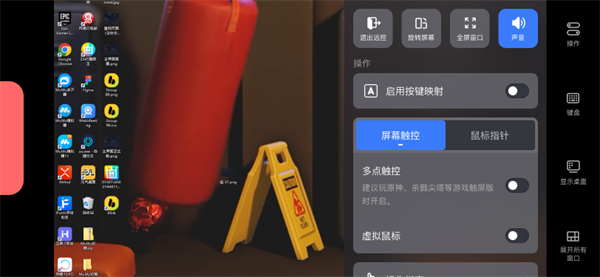
1、控制端与被控端均登录就绪后,即可在控制端手机上查看到可被远程的电脑设备;
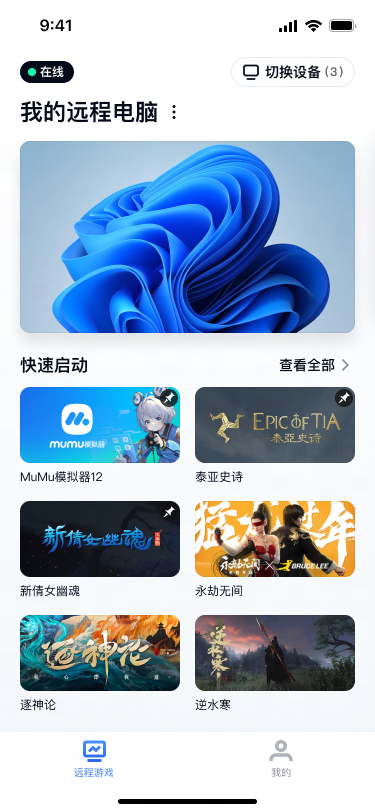
2、点击 UU远程 主页右上角-切换设备按钮,在弹出的设备界面内,选择需要切换的远程设备即可。

v3.12.0版本
- 优化阔折叠屏适配
- 优化按键映射锁定按键
- 修复已知问题
应用信息
热门推荐
相关应用
实时热词
评分及评论
点击星星用来评分